繰り返し仕訳帳
繰り返し仕訳帳は、繰り返し的な間隔で手動の仕訳帳を自動的に作成するために設定するプロファイルです。繰り返し仕訳帳を設定することで、手動の仕訳帳の作成を自動化して時間を節約できます。繰り返し仕訳帳が役立ついくつかのシナリオを見てみましょう。
シナリオ: 毎年一定のレートで価値が減少する資産を持っているとします。毎年手動で仕訳を作成する代わりに、繰り返し仕訳帳を作成することで、自動的に減価償却勘定を借方に記入し、資産勘定を貸方に記入することができます。
別のシナリオでは、従業員の給与を毎週または毎月記録するために手動で仕訳を作成しているかもしれません。繰り返し仕訳帳を使用すると、従業員の給与が毎週または毎月仕訳として記録されるように自動化できます。同様に、月次のローン返済を記録するために手動で仕訳を作成しているかもしれません。繰り返し仕訳帳を作成して自動化できます。
税金の目的で勘定内の金額を丸めるために毎月手動で仕訳を作成しているシナリオを考えてみてください。繰り返しプロファイルを設定して、手動の仕訳帳を自動的に作成し、下書きとして保存できます。借方と貸方の値を確認し、手動の仕訳帳を公開できます。
繰り返し仕訳帳の有効化
繰り返し仕訳帳を作成する前に、組織で有効にする必要があります。有効にするには以下の手順に従ってください。
- ページの右上隅にある[設定]に移動してください。
- [各種設定]の下の[一般]を選択してください。
- [繰り返し仕訳帳]をチェックして有効にしてください。
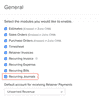
また、作成された繰り返し仕訳帳が下書きのステータスで保存されるか、公開済みのステータスで保存されるかを設定することもできます。繰り返し仕訳帳の設定を構成するには以下の手順に従ってください。
- ページの右上隅にある[設定]に移動してください。
- [各種設定]の下の[経理担当者]を選択してください。
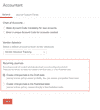
- 繰り返し仕訳帳セクションの下にあるオプションを選択してください。
有効にすると、左サイドバーの[経理担当者]モジュールの下に[繰り返し仕訳帳]タブが新しく表示され、利用可能になります。
繰り返し仕訳帳の作成
組織で繰り返し仕訳帳を有効にした後、繰り返し仕訳帳を設定できます。以下が手順です。
- [経理担当者]→[繰り返し仕訳帳]に移動してください。
- 右上隅にある[+ New]をクリックしてください。
- データ名を入力してください。
- [頻度]のドロップダウンで繰り返し仕訳帳の頻度を選択してください。カスタムの頻度を構成する場合は、ドロップダウンの最後までスクロールして[カスタム]を選択し、構成してください。
- 繰り返し仕訳帳の[開始日]と[終了日]を選択してください。
ヒント: 開始日を過去の日付で選択した場合、過去の期間の繰り返し仕訳帳は作成されないことに注意してください。次の繰り返し設定の日付からのみ作成されます。
- 繰り返しプロファイルに関連するメモを入力してください。
- 他の詳細情報を入力してください。
- 勘定を選択し、貸方と借方の金額を入力してください。貸方と借方の値が等しいことを確認してください。
- レポートタグを設定している場合は、仕訳入力欄の右側にある詳細アイコンをクリックし、必要なレポートタグを選択してください。
- [保存]をクリックしてください。
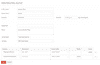
繰り返し仕訳帳の概要ページが表示され、詳細が表示されます。個々の自動作成された仕訳をすべて表示するには、[子仕訳帳]タブをクリックします。
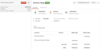
繰り返し仕訳帳のインポート
他のシステムで繰り返し仕訳帳を使用していた場合、繰り返し仕訳帳をインポートできます。インポートするには以下の手順に従ってください。
- [経理担当者]→[繰り返し仕訳帳]に移動してください。
- 右上隅にある3点リーダーアイコンをクリックしてください。
- [繰り返し仕訳帳のインポート]を選択してください。

- [ファイルの選択]をクリックし、インポートファイルを選択してください。システムからCSV(カンマ区切り値)、TSV(タブ区切り値)、またはXLS(Excelスプレッドシート)ファイルをインポートできます。
アドバイス: サンプルファイルをダウンロードし、インポートファイルが同じ形式であることを確認してください。インポートファイルに基づいて文字コードとファイル区切り文字を選択してください。
- [次へ]をクリックしてください。
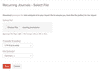
- Zoho Booksの項目とインポートファイルの見出しの関連付けを行い、[次へ]をクリックしてください。
- プレビューを確認し、[インポート]をクリックしてください。
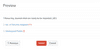
繰り返し仕訳帳はZoho Booksにインポートされます。
繰り返し仕訳帳の編集
繰り返し仕訳帳の頻度、日付、または勘定を変更したい場合、繰り返し仕訳帳を編集できます。以前に生成された子仕訳帳は影響を受けません。編集するには以下の手順に従ってください。
- [経理担当者]→[繰り返し仕訳帳]に移動してください。
- 編集したい繰り返し仕訳帳を選択してください。
- 右上隅にある編集アイコンをクリックしてください。
- 繰り返しプロファイルに変更を加え、[保存]をクリックしてください。
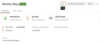
繰り返し仕訳帳の削除
繰り返しプロファイルを停止し、繰り返し仕訳帳を削除したい場合、それを削除できます。ただし、繰り返し仕訳帳のために作成された子仕訳帳は、[手動の仕訳帳]タブの下で利用できます。削除するには以下の手順に従ってください。
- [経理担当者]→[繰り返し仕訳帳]に移動してください。
- 削除したい繰り返し仕訳帳を選択してください。
- 右上隅にある[詳細を表示する]のドロップダウンをクリックし、[削除]をクリックしてください。
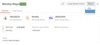
その他の操作
繰り返し仕訳帳から手動の仕訳帳を作成
繰り返しプロファイルから手動の仕訳帳を作成することができます。これにより、繰り返しプロファイルの詳細を手動の仕訳帳に複製でき、同じ詳細を再度入力する必要がありません。以下が手順です。
- [経理担当者]→[繰り返し仕訳帳]に移動してください。
- 繰り返し仕訳帳を選択し、右上隅にある[手動仕訳帳の作成]をクリックしてください。
- ポップアップで[OK]をクリックしてください。
- 必要に応じて詳細を編集し、[保存して公開]または[下書きとして保存する]をクリックしてください。
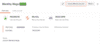
既存の手動の仕訳帳と共に対象の仕訳帳がリストされます。
繰り返し仕訳帳の停止
自動的に仕訳帳を作成したくない場合、繰り返し仕訳帳を停止できます。資産の売却など、減価償却を記録していた資産が売却された場合などの理由で停止することがあります。停止するには以下の手順に従ってください。
- [経理担当者]→[繰り返し仕訳帳]に移動してください。
- 停止したい繰り返し仕訳帳を選択してください。
- 右上隅にある[詳細を表示する]のドロップダウンをクリックし、[停止]をクリックしてください。
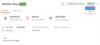
一度繰り返し仕訳帳を停止すると、子仕訳は作成されなくなります。停止した繰り返し仕訳帳を再開するには、上記の手順を繰り返して[再開]を選択してください。
繰り返し仕訳帳のエクスポート
繰り返し仕訳帳のコピーを保持したり、繰り返し仕訳帳をバックアップしたい場合、繰り返し仕訳帳を簡単にエクスポートできます。エクスポートするには以下の手順に従ってください。
- [経理担当者]→[繰り返し仕訳帳]に移動してください。
- 右上隅にある3点リーダーアイコンをクリックしてください。
- [繰り返し仕訳帳のエクスポート]を選択してください。
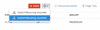
- 繰り返し仕訳帳の特定の項目のみをエクスポートしたい場合は、[エクスポートファイルの項目]のドロップダウンをクリックしてテンプレートを作成してください。
- エクスポートするファイル形式を選択してください。
- エクスポートするファイルを保護するためのパスワードを入力してください(任意)。
- [エクスポート]をクリックしてください。
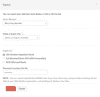
- [保存]をクリックすると、エクスポートされたファイルがシステムにダウンロードされます。
繰り返し仕訳帳の無効化
組織で繰り返し仕訳帳を無効にすることができます。ただし、有効な繰り返し仕訳帳が存在しないことを確認する必要があります。無効にするには以下の手順に従ってください。
- ページの右上隅にある[設定]に移動してください。
- [各種設定]の下の[一般]を選択してください。
- [繰り返し仕訳帳]のチェックを外して無効にしてください。
- [保存]をクリックしてください。
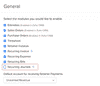
組織における繰り返し仕訳帳は無効になり、左サイドバーには[繰り返し仕訳帳]タブが表示されなくなります。